首先,按F5刷新,然后按“ WIN + R”进入桌面。

然后使用箭头键选择“我的电脑”,然后按菜单键(此键的作用与鼠标右键相同);

然后使用箭头键选择“管理”,然后按键盘上的Enter键。
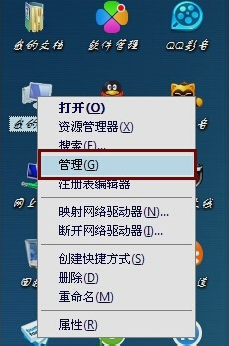
相关影片资源迅雷下载推荐
Win11电脑怎么调字体大小(win11桌面字体变大了怎么调回来)
然后使用箭头键选择“系统工具”并按Tab键,然后将突出显示的光标移至右侧的菜单,然后使用箭头键选择“设备管理器”并按Enter键。

然后使用箭头键选择“鼠标和其他定点设备”,按右箭头键展开并按Enter。
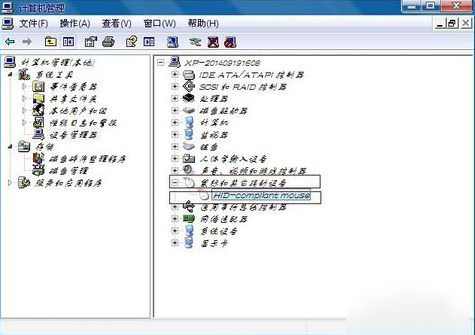
最后,使用Tab键将光标移至“设备使用情况”,然后使用箭头键选择“使用此设备(启用)”,最后按Enter键,然后返回桌面并刷新。
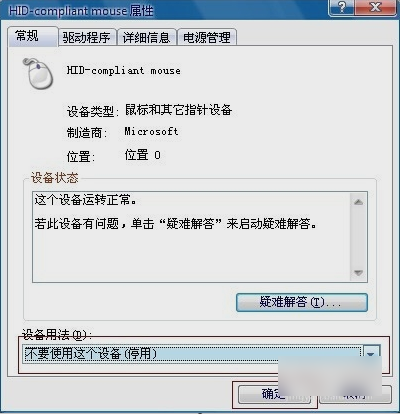
相关影片资源迅雷下载推荐
电脑启动密码忘了怎么办(电脑忘记开机密码怎么办简单方法)
版权声明:除非特别标注,否则均为本站原创文章,转载时请以链接形式注明文章出处。

